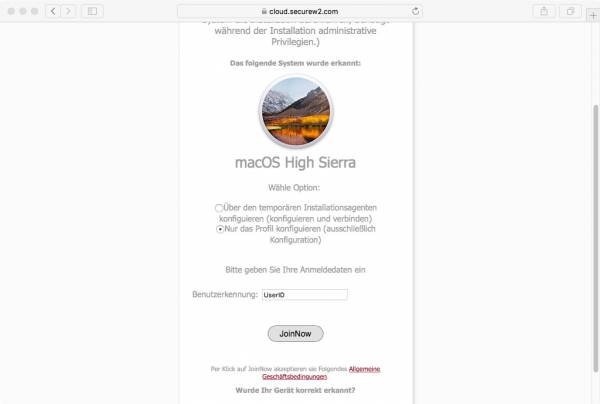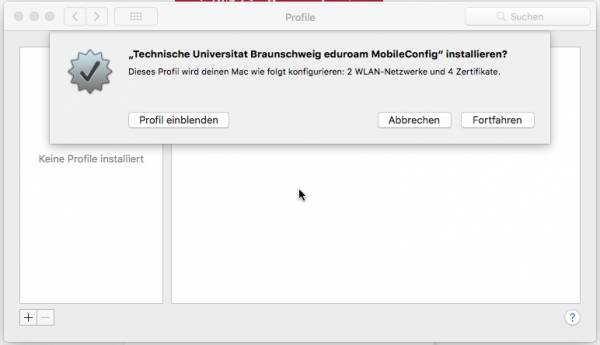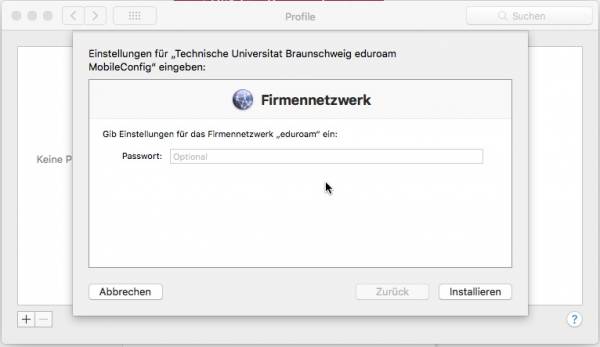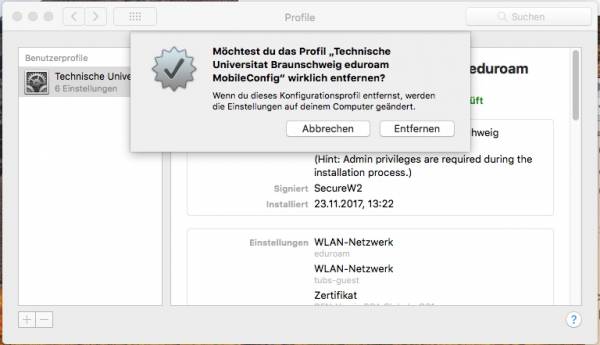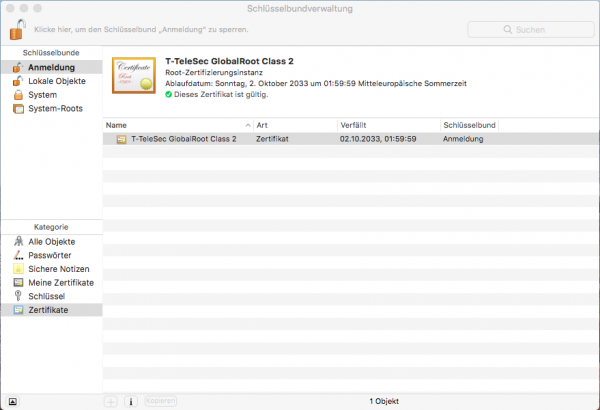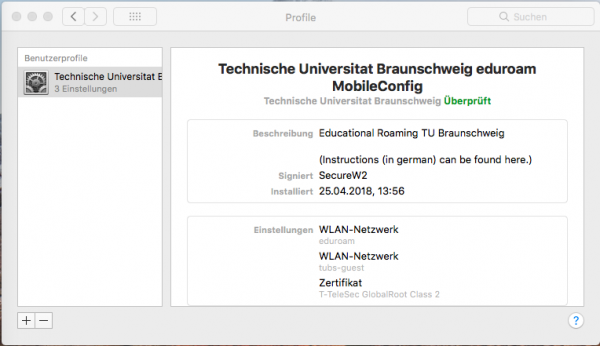Inhaltsverzeichnis
WLAN einrichten - macOS
Installation
Die folgenden Anleitung begleitet Sie Schritt fĂŒr Schritt durch die eduroam-Konfiguration fĂŒr das Betriebssystem macOS. Starten Sie den JoinNow-Installer bitte wie beschrieben.
|
Wir empfehlen Ihnen den Punkt âNur das Profil konfigurieren (ausschlieĂlich Konfiguration)â zu verwenden.
|
|
|
|
|
Löschen des Profils
Falls Probleme mit dem WLAN auftreten empfehlen wir z.T. Ihr WLAN neu einzurichten. HierfĂŒr mĂŒssen Sie (sofern Sie unserer Anleitung gefolgt sind) nur das Profil unter macOS löschen.
|
|
Sie können nun erneut mit der Einrichtung von eduroam beginnen.
Zertifikatsspeicher / SchlĂŒsselbund prĂŒfen
Speziell unter MacOS High Sierra kommt es vor, dass das GerĂ€t nach einem Neustart, nach dem Aufwachen aus dem Sleep-Modus oder Ă€hnlichem anzeigt, dass eduroam eine ungĂŒltige Konfiguration hat. Dies liegt hĂ€ufig darin begrĂŒndet, dass High Sierra alte Zertifikatsinformationen oder Login-Daten gespeichert hat.
Bitte ĂŒberprĂŒfen Sie dazu in der âSchlĂŒsselbundverwaltungâ die Zertifikate. Diese haben die Namen DFN-Verein, T-TeleSec, Deutsche Telekom Root CA und Technische UniversitĂ€t Braunschweig. Je nach der vorherigen Konfiguration können auch alternative Namen angegeben sein. Bitte suchen Sie auch nach âeduroamâ und löschen Sie ggf. noch vorhandene Login-Daten.
|
|
|
|